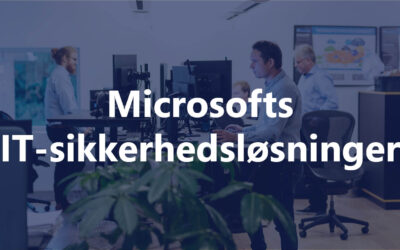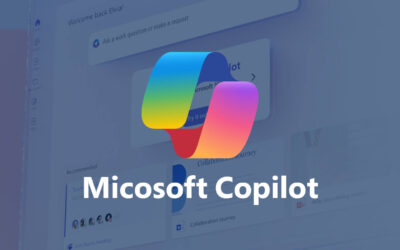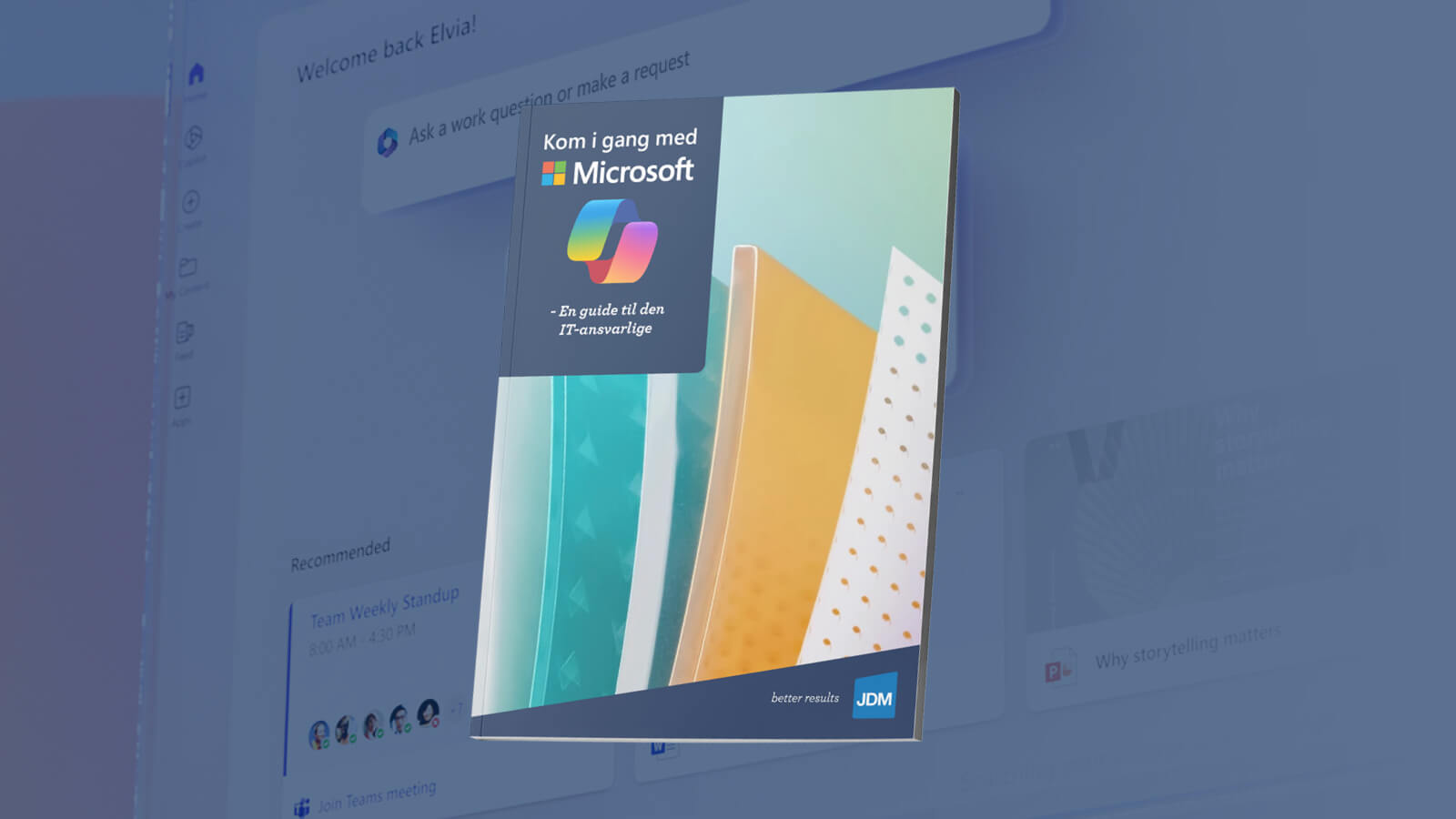Har du tjekket din Office 365 Security &
Compliance Center
Vidste du, at du har et særligt Security & Compliance Center i Office 365? Det vurderer sikkerheden og giver overblik over, hvor godt du lever op til jeres egne sikkerhedspolitikker og f.eks. den nye GDPR-lovgivning og andre lovgivninger på dataområdet. I denne artikel viser vi vej til og viser rundt i dit eget Security & Compliance Center.

Det er de færreste, der har opdaget, at Microsoft Office 365 giver nemt og overskueligt overblik over eventuelle sikkerhedstrusler. Samt hvor godt I overholder de forskellige datalovgivninger, som jeres firma er underlagt – f.eks. den nye GDPR-lovgivning, som trådte i kraft i slutningen af maj 2018. Det sker i det særlige Security & Compliance Center, som du finder på adressen https://protection.office.com, når du har logget ind på Office 365. For at få adgang til sikkerheds- og compliance-centeret, kræver det, at du har administrator-rettigheder til jeres Office 365-konto.
Startsiden
På startsiden får du et overblik over de forskellige muligheder, som Office 365 Security & Compliance Center giver dig. Til at begynde med indeholder startsiden en række guides og genveje til de forskellige dele af sikkerhedscenteret. Men efterhånden som du får sat de enkelte sektioner op, kan du udskifte de widgets der er på startsiden. Så du i stedet får et samlet overblik over jeres sikkerheds- og compliance-situation for jeres Office 365-konto.
Gør Office 365 mere sikker
En af de eneste statusindikatorer, du har på startsiden fra begyndelsen af, er jeres Office 365’s Secure Score. Den fortæller hvor sikker jeres Office 365-konto og de tilhørende brugere, dokumenter og andre data er på en skala fra 0 til 450. Klikker du på Status-indikatoren, føres du videre til Microsoft Secure Score. Her kan du både se detaljerne for jeres secure score, og hvad du kan gøre for at forbedre den.
Advarsler
På Advarsler-siden finder du en oversigt over alle de sikkerhedsadvarsler, du bør reagere øjeblikkeligt på. Forhåbentlig er der ikke nogen. Så alt hvad du kan gøre her til at begynde med, er at slå bruger- og administratoraktivitetsovervågningen til. Samtidig kan du også opstille politikker for, hvilken hændelser og hvem, der skal have eventuelle sikkerhedsadvarsler for den enkelte politik.
Tilladelser
På denne side kan du tildele tilladelser til de forskellige brugergrupper i jeres organisation, så de kan udføre opgaver i Office 365 Security & Compliance Center. Hvilke Office 365-brugere, der tilhører de enkelte grupper, kan du styre i den almindelige administration af Office 365.
Klassifikationer
Under Klassifikationer kan du oprette og definere de forskellige opbevaringspolitikker. Herefter kan de enkelte brugere vælge, hvilken opbevaringspolitik der skal anvendes for det indhold, de skaber, eller arbejder med. Politikkerne kan gælde for både dokumenter, data og mails. Opret de enkelte opbevaringspolitikker under Navne, og definér derefter politikkerne for dem under Navnepolitikker. Herved kan du bestemme, hvor længde de forskellige typer indhold skal opbevares – før det slettes fra jeres Office 365-konto. Du kan vælge enten permanent opbevaring, eller at indholdet skal slettes efter en bestemt årrække.
Enhedshåndtering
Enhedshåndtering åbner den særlige konfigurering af mobilenheder. Det gør det muligt at styre sikkerheden for de dokumenter og øvrige firmadata, som medarbejderne har liggende på deres mobiltelefoner. Du kan både kontrollere, hvilke mobilbrugere som må tilgå hvilke data og lægge en særlig fircifret adgangskode på firmarelaterede dokumenter. Tilmed blokere for deling via Bluetooth-enheder. Endelig kan du opsætte en særlig funktion, der ryder alle firma relaterede dokumenter og data for brugerens mobilenhed, hvis den skulle blive stjålet, eller medarbejderen forlader firmaet. Det er nemt og smart.
Datastyring
Fra Datastyring-siden kan du håndtere hvilke opbevarings- og datastyringspolitikker, der skal gælde for det forskellige indhold, som ligger gemt på SharePoint, OneDrive og lokalt på medarbejdernes enheder. Du kan også vælge, hvem der skal have adgang til det. Endelig kan du også importere dokumenter og data fra andre kilder, så de også kan administreres herfra.
Håndtering af trusler
Fra Håndtering af trusler-siden kan du få et aktuelt overblik over de malware- og andre sikkerhedstrusler, der er aktuelle lige nu. Desuden kan du få en oversigt over tendenserne for de forskellige trusselstyper, herunder phishing, malware, spam med videre. Du finder også en liste over aktuelle sikkerhedsmeddelelser, ligesom du kan definere jeres egne phishing-, spam- og andre sikkerhedspolitikker. Desuden kan du oprette en liste over sikre links, der ikke behøver at blive kontrolleret af hverken spam- eller phishing-filtrene i Office 365.
Søgning og undersøgelse
Fra Søgning og undersøgelse-siden har du mulighed for at foretage søgninger i alle dokumenter og data, samt søge i overvågningsloggen. Du kan også oprette sikkerhedssager i den særlige eDiscovery-sektion. Her kan du oprette efterforskningssager, der undersøger de tilfælde, hvor der er foregået brud på jeres sikkerheds- eller complianceregler. Fra sagen kan du indkalde de brugere, der har noget med sagen at gøre, samt registrere udfaldet af jeres undersøgelser og konklusionerne heraf.
Rapporter
Fra Rapporter-siden kan du få et overblik over de forskellige rapporter over sikkerheds- og compliancebrud eller andre problemer. Du kan også eksportere data fra de forskellige logs som rapporter, der kan downloades. Endvidere kan du også få overblik over antallet af svindel- og spammails, samt hvor mange mails der er modtaget og afsendt i organisationen.
Tjenestesikring
Fra Tjenestesikring-siden kan du hente forskellige rapporter, der beskriver, hvordan Microsoft opretholder sikkerheden, beskytter personlige oplysninger, og overholder complianceregler i de forskellige Microsoft Cloud Services. Rapporterne kan bruges som et led af jeres GDPR-forberedelser og til at vurdere, om der er eventuelle problemer eller udfordringer. F.eks. udfordringer med relation til dette arbejde, som skal beskrives i jeres GDPR-dokumenter. Før du kan bruge sektionen, skal du åbne Indstillinger-siden og vælge hvilket geografisk område og hvilken branche, I arbejder indenfor.
Har du brug for hjælp til jeres GDPR-forberedelser
Har du brug for hjælp omkring Office 365 i forbindelse med jeres GDPR-forberedelser, er du velkommen til at kontakte os hos JDM. I samarbejde med jer kan vi afgøre, hvad I skal tage stilling til, og hvad der skal inkluderes i jeres GDPR-forberedelser. Kontakt os allerede i dag. For der er ikke mange dage til GDPR-forordningen træder i kraft!
Nyheder
Seneste artikler
Windows 11 for virksomheder
Windows 11 – Fordelene ved Windows 11 for små og mellemstore virksomheder. Hvorfor skal du skifte inden 2025?
Microsofts IT-sikkerhedsløsninger
Microsofts IT-sikkerhedsløsninger er skabt for at hjælpe virksomheder med at beskytte sig mod trusler, sikre deres data og identiteter, og overholde lovgivning og privatlivets fred.
Forbered din virksomhed på kunstig intelligens (AI) og dens indtog på arbejdspladsen
Kunstig intelligens (AI) er en af de teknologier, der har potentiale til at revolutionere måden, vi arbejder på.
Moderne enhedshåndtering
Moderne enhedshåndtering er blevet en nødvendighed i dagens arbejdsmiljø, hvor hybridarbejde og et udviklende trusselslandskab er normen
Udforsk de nye muligheder med Microsoft 365 Copilot
Udforsk Microsoft 365 Copilot: Din nye AI-assistent, der transformerer arbejdsdagen med smarte, integrerede værktøjer i dine foretrukne apps.
Myter og sandheder om IT-netværk og sikkerhed
Udforsk sandheden bag IT-sikkerhedsmyter! Lær om de mest fortalte myter om IT-netværk, samt hvordan du beskytter din virksomhed optimalt.